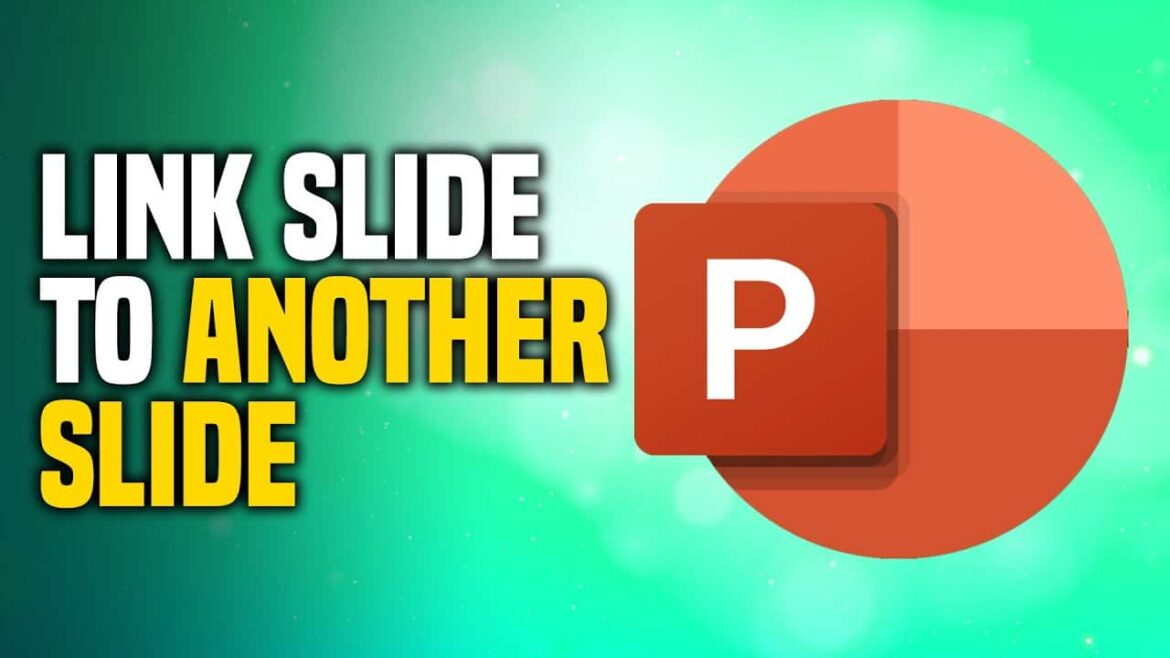538
在 PowerPoint 演示文稿中,您可以通过超链接跳转到其他幻灯片。本指南将向您展示如何操作。
在 PowerPoint 中设置超链接到其他幻灯片:操作方法
根据 PowerPoint 版本的不同,具体步骤可能会略有差异。本指南适用于 2010 及以后版本的 PowerPoint(包括最新版本)。
- 选中要设置超链接的文字或对象。
- 右键单击选中的内容,然后选择“链接”或“超链接”。
- 将打开一个新窗口。在左侧边栏中选择“当前文档”或“当前文档/文档中的幻灯片”。
- 在中间的框中,选择要链接的幻灯片。点击“确定”确认。
- 现在,在屏幕演示中点击超链接,您将被转到链接的幻灯片。
设置指向其他 PowerPoint 文件或外部网站的超链接
除了在同一演示文稿中设置链接外,您还可以在 PowerPoint 中插入指向其他 PowerPoint 文件或网页的超链接:
- 要链接到另一个 PowerPoint 文件,请在“超链接”对话框中选择“现有文件或网页”,然后导航到所需的 PPT 或 PPTX 文件。您还可以选择在文件路径后定义一个锚点来指定特定的幻灯片。
- 对于外部网页,只需输入所需的 URL 即可。
- 您还可以链接电子邮件地址,方法是在超链接对话框中选择“电子邮件地址”选项,然后输入所需的地址。